
ITの世界は日進月歩。一昔前なら人間がやらなくてはならなかったことや、とても個人では不可能だったことがどんどんパソコンやクラウドでできるようになっています。連載「仕事を256倍速くするツールを探せ!」では、最近出てきたサービスの中でも特にビジネスや勉強に役立つサービスやソフトウエア、ハードウエアを実際に使用し、紹介していきます。1回目は、最近IT業界で「Slackより便利かも?」と話題の「Notion」(ノーション)。1人でも、複数人でも使えるサービスです。(ITライター 柳谷智宣)
クラウドサービスは便利だが、情報が散逸しやすい
昔は手帳に書き込んだり、ファイリングしたりして管理していた情報は、デジタル化・クラウド化することで格段に便利に活用しやすくなった。以前はマイクロソフトのOfficeソフトを購入して作っていたWordの文書やExcelの表は、「Googleドキュメント」や「Googleスプレッドシート」でクラウドに保存できる。このほかにも、気になった記事をブックマークしておいて“後で読む”サービスや、“TODO管理”サービスなど、情報管理に役立つクラウドサービスもたくさんある。
しかし、クラウドサービスが増えると困ったことも起きてきた。筆者はITライターという仕事柄、多くのクラウドサービスを活用しているが、だんだん目当ての情報が簡単に見つからないことが増えてきたのだ。情報が分散しすぎて、どこに登録したのか分からなくなってしまうのである。
近年は、Windows 10にもプレインストールされている「OneNote」というアプリにすべての情報を集約しようとして、四苦八苦しているところだった。他に「Evernote」や「Google Keep」という選択肢もあるのだが、どれも一長一短でツールをすべて一元化して集約する、というところまではいかなかった。
そこで出合ったのが「Notion」というメモアプリだ。「All-in-one workspace」とうたっており、すべての情報を書いて、計画して、整理できるというもの。無料でしばらく使ってみて、自分にはピッタリなツールであることが分かったので、有料プランを契約した。今回は究極のデジタルメモツール「Notion」で、あらゆる情報を集約管理する方法を紹介しよう。
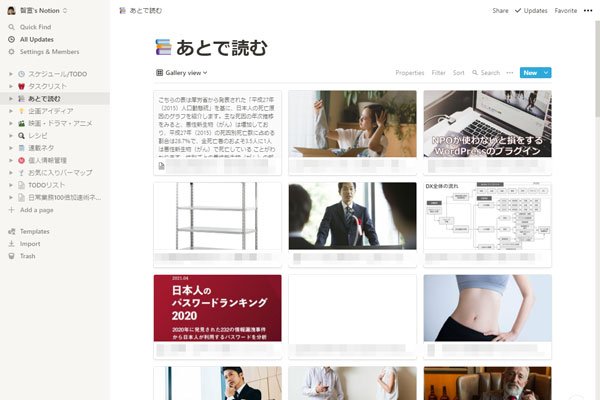 あらゆる情報を集約することで管理の手間を減らし、活用頻度を向上できる Photo by Tomonori Yanagiya
あらゆる情報を集約することで管理の手間を減らし、活用頻度を向上できる Photo by Tomonori Yanagiya







